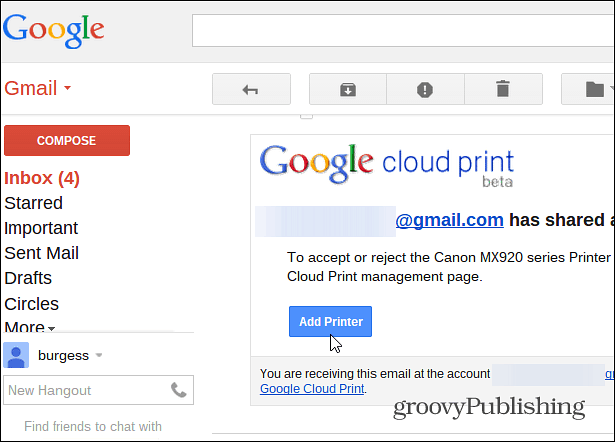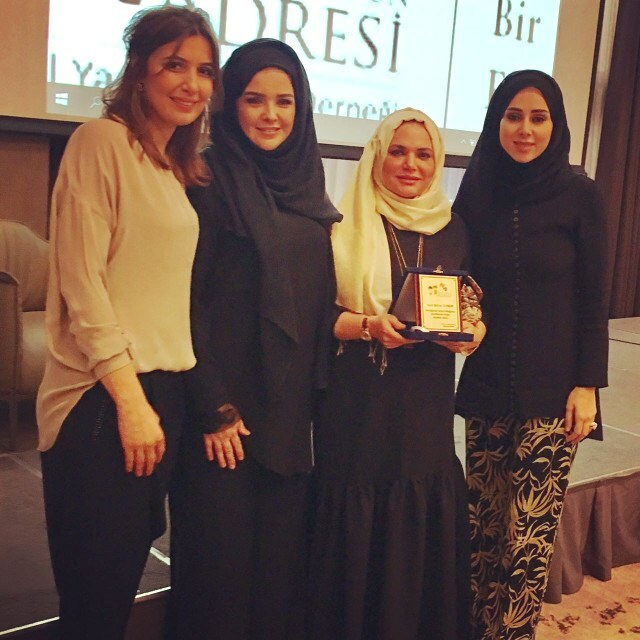Neden Bu Hafta Windows 10'a Yükseltmek İsteyeceksiniz?
Windows 10 Öne çıkan / / March 19, 2020
Aylarca bizi Windows 10'a yükseltmeye zorladıktan sonra, Microsoft ücretsiz yükseltmeyi 29 Temmuz'da durduruyor. Gerçekleri gözden geçirelim ve bugün hem neden hem de nasıl yükseltmeniz gerektiğini inceleyelim.
Microsoft, Windows 10'un sınırlı bir süre için ücretsiz olacağı konusunda bizi uyardı. Aylarca bizi rahatsız ettikten sonra, Microsoft, 29 Temmuz'da ücretsiz yükseltme seçeneğini kesecek; bugünden sadece beş gün sonra. Mevcut işletim sisteminizi korumaya karar vermiş olsanız bile, okumaya devam edin; neden bugün yükseltmeniz gerektiğini açıklayacağım ve; eski işletim sisteminizi nasıl yükseltebileceğinizi ve koruyabileceğinizi Şaşkın? Sadece groovyOkuyucuyu okumaya devam edin!
Yükseltmeniz mi Gerekiyor? Olabilir.
Bilgisayarınız Windows 7 veya 8 altında iyi çalışıyor, bu yüzden neden tekneyi sallayın? Andre bazı mükemmel noktalar yapar PC'nizi olduğu gibi tutmak için. Birlikte çalıştığım müşteriler bana Windows 10'a yükseltme hakkındaki korku hikayelerini anlatıyor. Yaşamak için bilgisayar onarımı yaptığım için, genellikle sadece
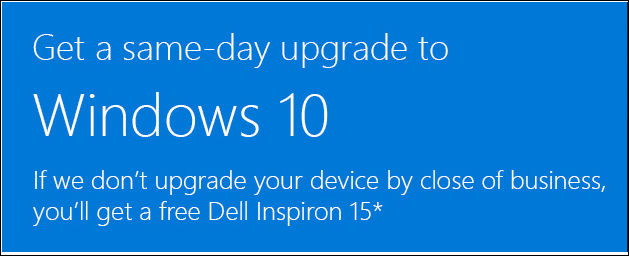
İnsanlar ücretsiz şeyler sever - sadece depo mağazanızdaki yiyecek örnekleyicilerine sorun. Zaman sınırlı olduğunda, insanların harekete geçme çağrısı vardır. Ancak bu onların olması gerektiği anlamına gelmez. Microsoft Windows XP'yi kullanımdan kaldırdığında, insanlar endişelenmeye başladı Windows 7'ler 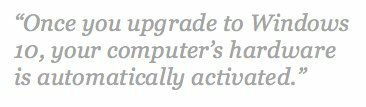 emeklilik tarihi. Microsoft'un Windows 7 desteğini tamamen sona erdirmesi için 2020'ye kadar süreniz olacak. Desteğin sonu, bu hafta Windows 10'a yükseltmek için adil bir neden değil.
emeklilik tarihi. Microsoft'un Windows 7 desteğini tamamen sona erdirmesi için 2020'ye kadar süreniz olacak. Desteğin sonu, bu hafta Windows 10'a yükseltmek için adil bir neden değil.
Microsoft ilginç bir eğri topu ekledi: dijital yetki. Windows 10'a yükselttiğinizde, bilgisayarınızın donanımı otomatik olarak etkinleştirilir. Bu, Windows 10'u istediğiniz zaman indirip yeniden yüklemenizi sağlar. Bu Microsoft'tan bir oyun değiştirici.
Dijital Yetki Neden Mükemmel?
Ortalama Windows 7 veya Windows 8 makinesiyle, işletim sisteminizi yeniden yüklemek tüm gün süren bir iştir. İlk olarak, diskleri bulabileceğinizi varsayarak işletim sistemine koydunuz. Diskleri bulamazsanız, genel bir sürüm indirebilir ve ardından etkinleştirmek için Microsoft'u arayabilirsiniz. Microsoft son zamanlarda işletim sistemlerinin eski sürümlerini bulmayı zorlaştırdı, ancak birkaç numara.
Bu işletim sistemlerini yükledikten sonra tüm güncellemeleri yapmak için bekleyeceksiniz. Bunu herhangi bir Windows sürümü ile yapmanız gerekir, ancak işletim sistemi ne kadar eski olursa, o kadar fazla güncellemeniz olur.
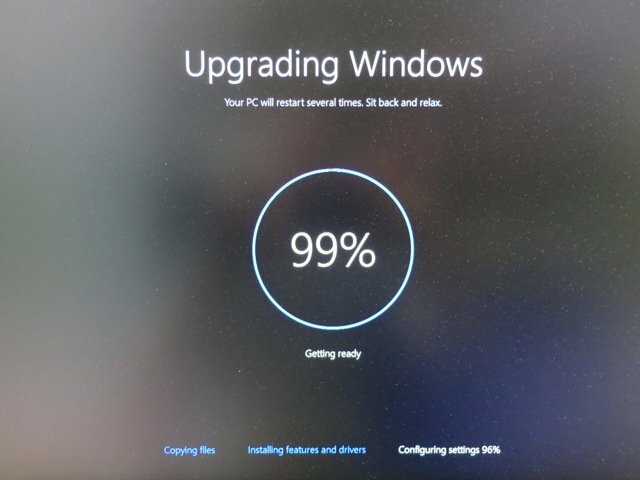
fotoğrafı çeken Matti Mattila
O zaman sürücüleriniz var. Bunlar, PC'nizdeki donanımı etkinleştiren küçük yazılım parçalarıdır. Üreticiden diskleriniz olsa bile, bu sürücüler muhtemelen bir güncellemeye ihtiyaç duyar. Çoğu zaman bunlar sadece genel simgeler olarak görünür. Ne olduklarını biliyorsan, yazılımı indirebilirsin. Üçüncü taraf programlar buna yardımcı olur, ancak av zaman alır.
Giriş Windows 10 dijital yetkilendirme: Windows 10'u indirip yüklersiniz. Microsoft donanımı izler ve lisansı otomatik olarak etkinleştirir. Yeni olduğu için en yeni sürücülere sahip. Birkaç denemeden sonra Windows 10'un güncelleyemediği donanımı nadiren görüyorum. Tüm gün süren bir ilişki şimdi sadece birkaç saat sürüyor.
Dijital Yetki Alma ve Windows'u 7/8 Koruma
Windows 10'u yükledikten sonra, Microsoft fikrinizi değiştirmeniz ve tekrar geri dönmeniz için 30 gün verir. 10'u yükseltmeye zorlanan insanlar için, bu geri dönüş bir cankurtaran. Dijital yetkinizi almak için Windows 10'u yükleyin ve ardından geçerli sürümünüze geri alın.
Andre yine bu geri dönüşün aksaklıklara sahip olduğuna dikkat çekiyor. Windows kadar güvenilir ve onu orada bırakacağız. Benim tecrübeme göre, kötü bir Windows 10 kurulumunda geri alma sorunları var. Mantıklı. İşletim sistemi düzgün çalışmıyorsa, büyük olasılıkla doğru şekilde geri alınmayacaktır.
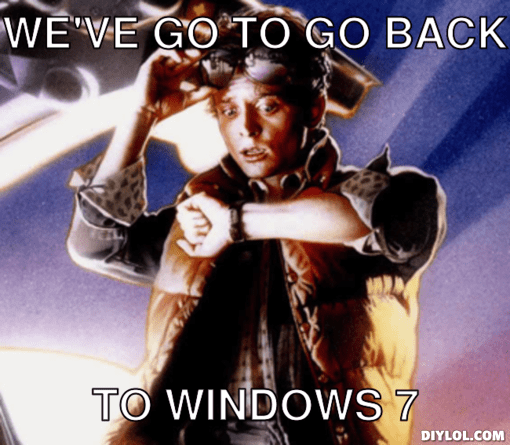
Windows 10'dan geri almak yerine birkaç seçeneğiniz var, ancak hazırlık çalışması gerekiyor ve saat geçiyor. Ayrıca sadece kurulum tuşuna basmaktan biraz daha fazla teknik beceri gerektirecekler.
Başlamadan önce
Yine de bilgisayarınızı yedeklemelisiniz, ancak bu durumda, özellikle önemlidir. Birkaç yanlış hamle ve her şeyi silebilirsiniz. Bu, bilgisayarınızı yararsız hale getirme özelliğine sahip olduğundan, kesinti süresini planlamalısınız. Donanımınızın sorunları varsa, işletim sistemi yüklemesi sırasında görünürler. Gördüğüm tipik arızalar başarısız sabit sürücülerden kaynaklanıyor.
1. Seçenek: Sürücünüzü Klonlayın
Mevcut sürücünüzü klonlamak için, sisteminizi klonlamak için harici bir sabit sürücüye ihtiyacınız olacaktır. Bu klon, tanım gereği, sisteminizin tam bir yedeğidir. Önem verdiğiniz tek şey dijital yetkilendirme ise ve 10'a geçmek istemiyorsanız, Windows 10'u klonun üzerine yükleyin ve asla kullanmayın. Ancak gelecekte, hamleyi ücretsiz olarak yapmak istediğinizde yükseltme yapma hakkınız vardır.

fotoğrafı çeken pmsyyz
Seçenek 2: Windows 10'u Yedek Sürücüye Yükleme
Bu fikri denemek için bilgisayarınızı açarken kendinizi rahat hissetmeniz gerekir. Mevcut sabit sürücünüzü çıkarın ve boş bir sürücü (veya silmek istediğiniz herhangi bir sürücüyü) takın. Bu sürücü, ucuz bir yenilenmiş sürücü veya eski bir makineden çıkardığınız bir sürücü olabilir. Bu kurulumu kullanmak zorunda değilsiniz; sadece lisansı etkinleştirmek için yeterince uzun kullanmanız gerekir.
Bunu yapmak için bir USB flash sürücü veya DVD'ye çevrimdışı yükleyici. Bu yükleyiciyi başlattıktan sonra Windows 10 anahtarınızı isteyecektir. Microsoft bunun için Windows 7 veya Windows 8 lisansınızı kullanmanıza izin verir. Bu anahtarı yazın ve Windows 10 bunu dijital yetkinin bir parçası olarak kullanacaktır.
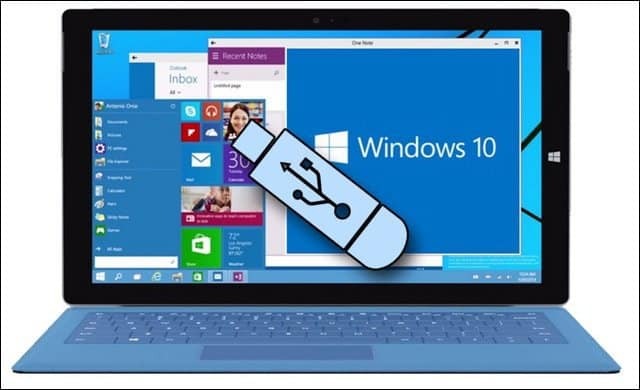
fotoğrafı çeken download.net.pl
Windows 10 ile işiniz bittiğinde, sürücüden kurtulabilir veya etrafında tutabilirsiniz. Microsoft, lisansınızı izledikleri için umursamıyor. Microsoft donanımınızda büyük değişiklikler tespit ederse, sizden tekrar etkinleştirmenizi isteyebilir. Genellikle sabit sürücünüzün boyutu bir fark yaratmaz.
Seçenek 3: Temiz İşletim Sistemiyle Yeni Bir Başlangıç
Bazen temiz bir başlangıç gitmek için en iyi yoldur. Bilgisayarınız birkaç yaşından büyükse, muhtemelen bir sürü çöp toplar. Tüm bu Flash güncellemeleri toplanıyor! Sabit disklerin ömrü sınırlıdır. Bilgisayarınıza yeni bir sabit sürücü, hatta mekanik bir sürücü ile başlamak, sürücünün daha hızlı hissetmesini sağlayacaktır. Önemsiz yazılımları ve art arda gelen güncellemeleri ortadan kaldırarak bilgisayarınızda ihtiyacınız olan her şeye sahip olacaksınız. Bu seçenek, SSD'ye geçmek bütçeniz ve alan gereksinimleriniz izin veriyorsa.
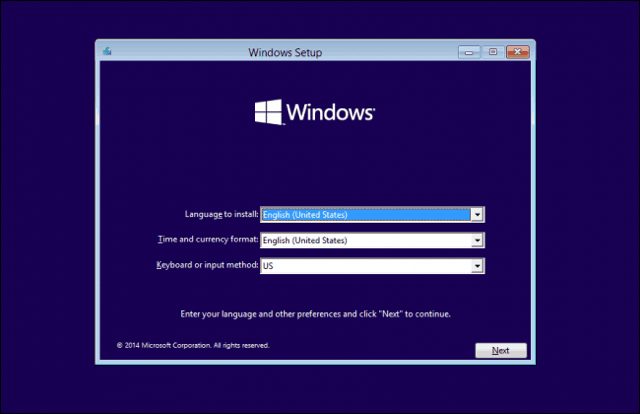
fotoğrafı çeken download.net.pl
İşlem, seçenek 2 ile aynı olacaktır, sadece bu yedek sürücüyü bilgisayarda tutun ve mevcut sürücünüzü yedek olarak kullanın. Windows 10'dan hoşlanmıyorsanız, Windows 7/8 kurulumunuzu Windows 10 sisteminize klonlayabilirsiniz. Bu seçenek 1, sadece tersine döndü.
Eski Donanımın Değeri
Windows 7 yaklaşık yedi yıldır piyasada, bu yüzden çalıştırabilecek bir ton eski donanım var. Bodrum ve garaj satışlarınızı arayın; orada bir Windows 7 makinesi var. Şimdi dijital hak kazanmak için Windows 10'u kurma zamanı.
İnsanlar eski bilgisayarda yanlış bir şey olmasa bile bilgisayarlarını yükseltirler. Bu eski bilgisayar yavaşlamış olabilir veya virüs bulaşmış olabilirdi ki düzeltmeye değmezdi. Windows 10 dijital yetkisi geri dönüştürmek yerine yeniden kullanmanıza olanak tanır.

fotoğrafı çeken {Thud}
Daha önce de belirtildiği gibi, Windows 7 veya 8 kurulumunu sıfırdan başlatmak bir güçlüktür. Windows 10 ile ihtiyacınız olan tüm sürücülerle kolayca temiz bir başlangıç yapabilirsiniz. Kendiniz kullanamıyorsanız, Windows 10 sistemi başka biri tarafından kullanılabilir. Bilgisayarı temiz, yeni kurulmuş Windows 10 ile birlikte bir yere bağışlayın.
Zaman senin tarafında değil
Acele etmekten nefret ediyorum, ama 29 Temmuz hızla yaklaşıyor. Yakında bir karar vermeniz ve çalışmaya başlamanız gerekir. Beklerseniz, her zaman bir Windows 10 lisansı satın alabilirsiniz, ancak tam fiyat ödersiniz.